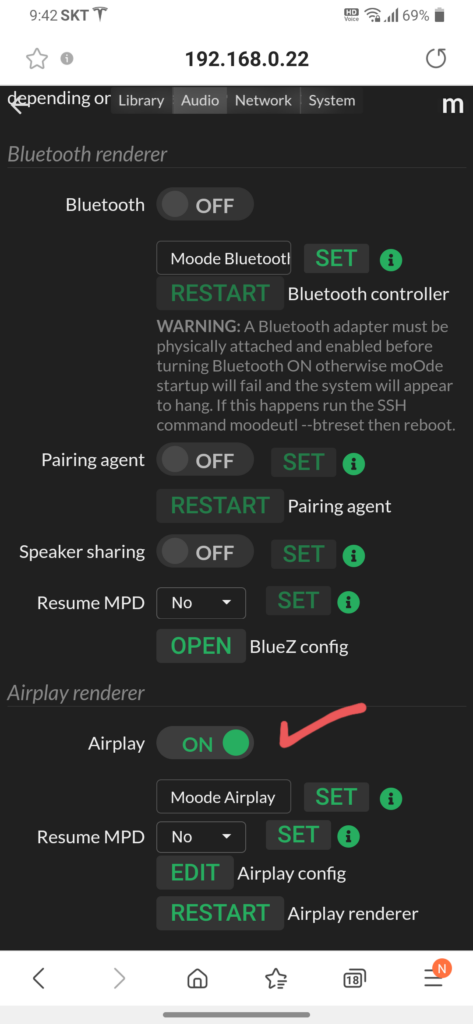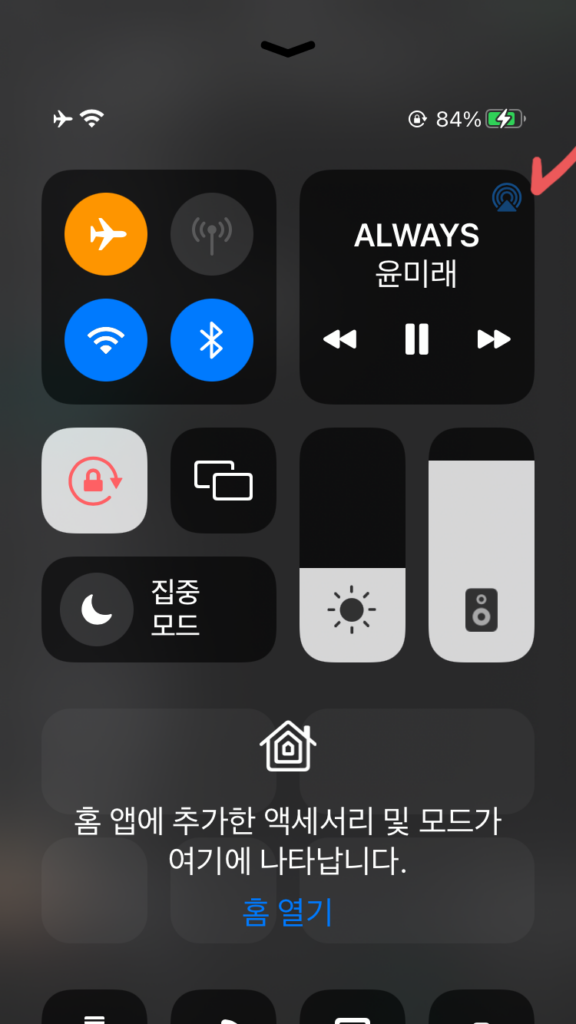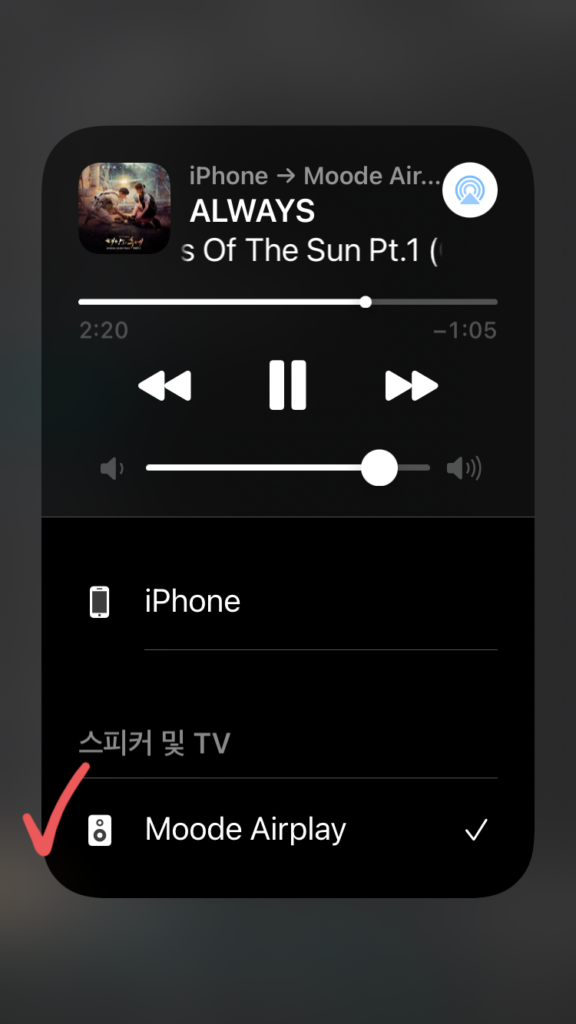저가형 라즈베리파이 제로W가 서랍 속에 하나 있어서 무드오디오 7.3.0을 설치해서 블루투스 헤드셋을 연결했더니, 실행 속도나 메모리에 문제가 없고 전원도 5V 보조 배터리로 충분하다. 저가형 국산 브리츠 블루투스 헤드셋인데 클래식 음악 소리가 꽤 괜찮게 들린다. 클래식은 에어팟보다 소리가 나아 보인다.
1. 무드오디오의 음원을 블루투스 헤드셋으로 듣는 법
블루투스 설정 방법
- 설정 – 오디오에 들어간다.
- Audio Renderers 항목에서,
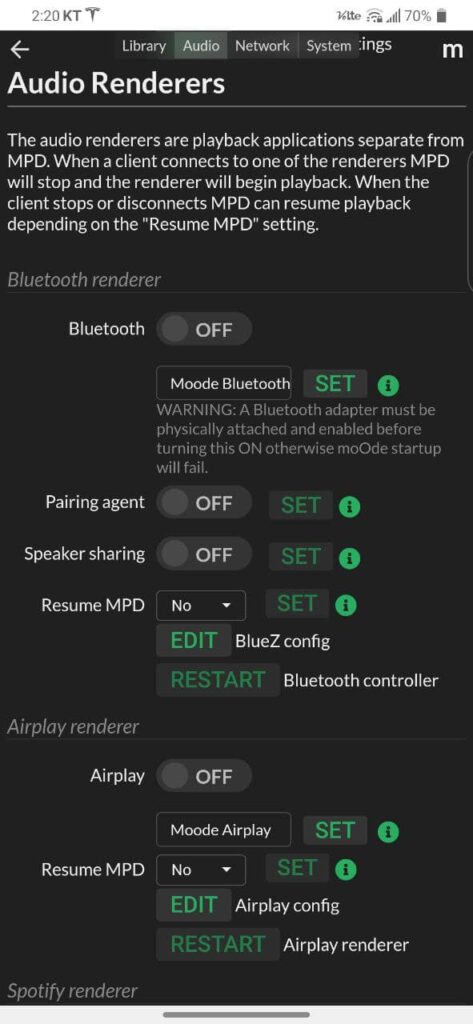
Bluetooth: on SET,
Pairing agent: on SET,
Resume MPD: Yes SET.
(첫번째 SET 클릭하고 잠시 기다렸다 ON으로 바뀌면, 두번째 SET 누르고 기다리고, ON으로 바뀌면, 세번째 SET 누른다.)
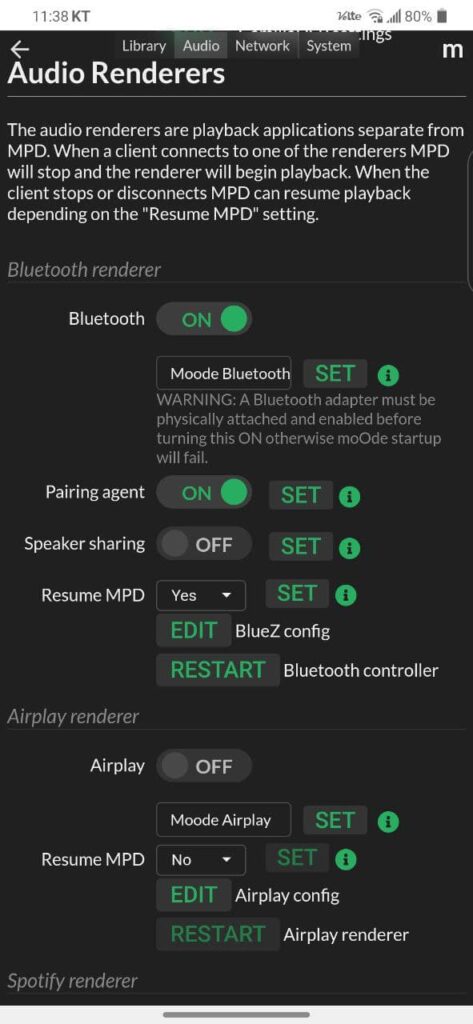
- 이제 블루투스 헤드셋과 무드오디오를 짝짓기할 차례다.
BlueZ Config Edit을 클릭한 다음,
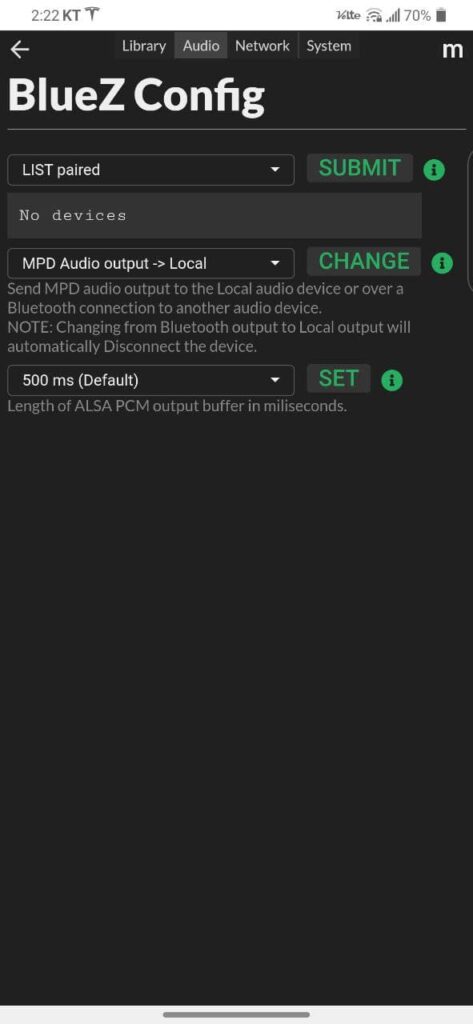
SCAN for devices: SUBMIT,
블투 헤드셋 페어링 검색 상태 만들고,
헤드셋이 무드오디오 목록에 나오면 선택, Pair, CONNECT,
MPD Audio output -> Bluetooth: CHANGE 클릭하면 모든 설정은 끝난다.
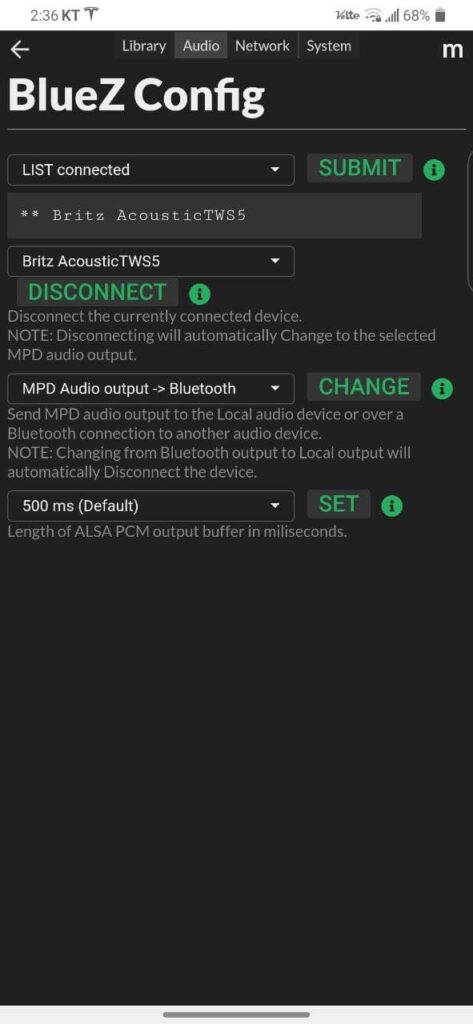
재생할 곡이나 라디오 채널을 선택하고, 재생을 누르면 헤드셋으로 청아한 소리가 울려나온다.
- 복구:
블루투스로 듣는 대신 원래의 DAC로 연결하여 스피커로 들으려면,
MPD Audio output -> Local: CHANGE 클릭하고 재생하면 된다.
오류 해결
블루투스 설정을 마치고 재생을 눌렀을 때, 혹이 아래와 같은 오류 창이 나온다면,
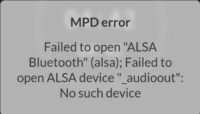
“ALSA Bluetooth”(alsa)를 열지 못했습니다.
ALSA 장치 “_audioout”을 열지 못했습니다. 해당 장치가 없습니다.Failed to open “ALSA Bluetooth” (alsa);
Failed to open ALSA device “_audioout”: No such device
위 2번 설정이 제대로 되었는지 하나씩 클릭해 보길 바란다.
나도 처음에 블루투스 설정 후 재생을 눌렀더니 이런 오류가 나왔는데, “Resume MPD: Yes SET”을 클릭한 후에 재생을 하니 블루투스 헤드셋으로 고운 음악이 흘러나왔다.
2. 아이폰의 음원을 무선으로 무드오디오의 스피커로 듣는 법
애플 기기들은 설정이 이래도 되나 싶을 정도로 간단하다. 애플 특유의 “Zero-configuration”(자동 설정) 기능 덕분이다. 아이폰이나 아이패드, 맥에 있는 음원(특히 타이달 앱에서 재생하는 소리)을 무드오디오로 보내서 오디오 기기에 연결된 스피커로 듣는 법은 너무 간단해서 순서를 나타내는 스크린샷만 첨부한다.
한 가지 혼동하지 말 부분은, 무드오디오에 연결된 스피커로 소리를 들으려는 것이므로 원래대로인 audio output은 local로 되어 있어야 한다는 점이다. 아이폰이나 아이패드, 맥에서 에어플레이로 무드오디오에 연결할 때는 와이파이로 연결되므로, 무드오디오의 블루투스를 켤 필요도 없으므로 이런 착오가 생기지 않는다.
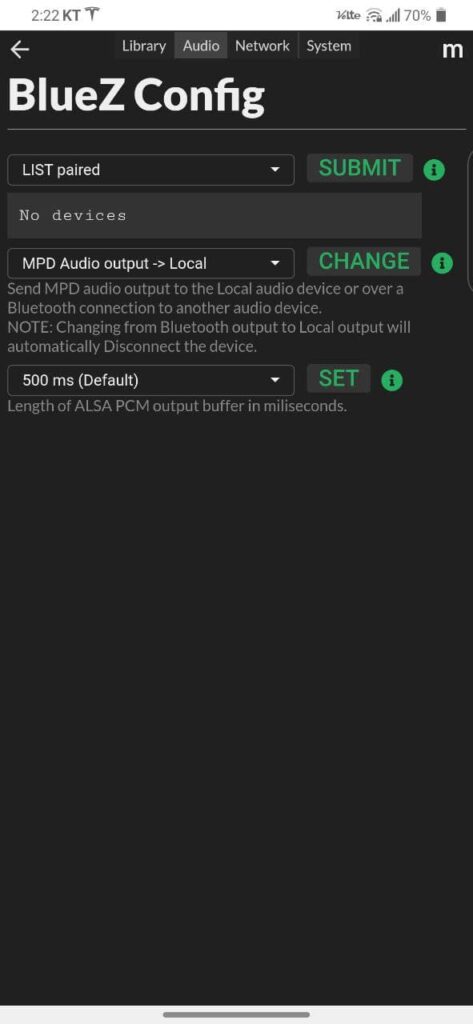
애플의 에어플레이 기능은 무선랜(Wi-Fi) 기능을 이용하여 간편하게 소리나 영상을 공유하는 기능이다. 에어플레이 기능을 사용하려면 무드오디오와 아이폰/아이패드/맥이 같은 무선랜 공유기(AP)에 연결되어 있으면 된다. 음질도 좋다.
LG G8은 에어플레이 기능을 지원하지 않는 것 같아서 포기했다. 대략 2018년 이후 나온 삼성 갤럭시 폰이나 태블릿은 에어플레이 기능을 지원하는 것 같다. 이런 차이가 삼성과 LG폰의 간격을…